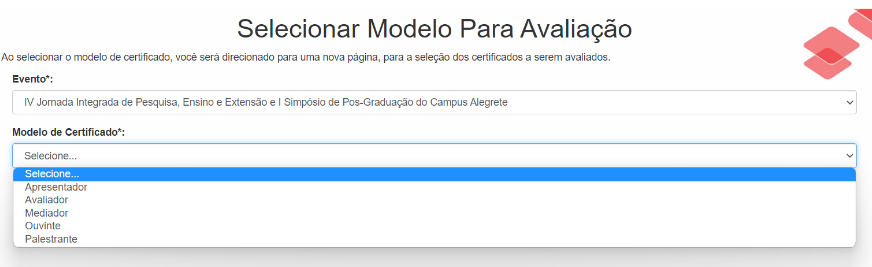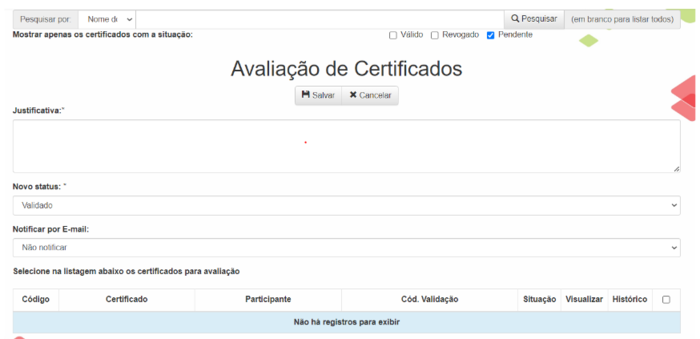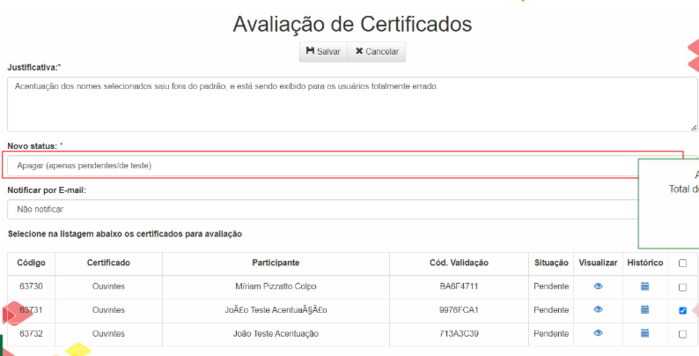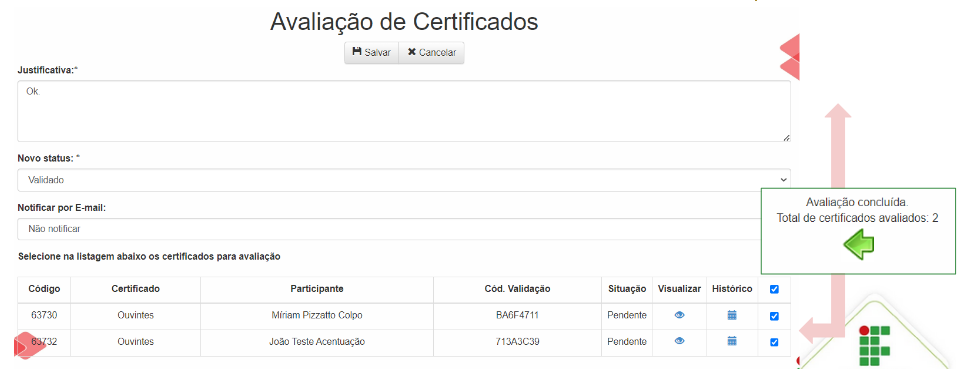Avaliar certificados: mudanças entre as edições
Ir para navegação
Ir para pesquisar
Sem resumo de edição |
Sem resumo de edição |
||
| Linha 1: | Linha 1: | ||
* <big>Para avaliar os certificados gerados após a importação na etapa anterior, precisamos primeiramente selecionar o evento desejado, conforme podemos ver na imagem, e avaliar um por um dos modelos existentes para este evento.</big> | * <big>Para avaliar os certificados gerados após a importação na etapa anterior, precisamos primeiramente '''selecionar o evento desejado''', conforme podemos ver na imagem, e avaliar um por um dos '''modelos existentes para este evento'''.</big> | ||
<big>[[Arquivo:Avaliar 1.png]]</big> | <big>[[Arquivo:Avaliar 1.png]]</big> | ||
<big>Na janela seguinte a ser exibida poderemos ver as seguintes opções:</big> | <big>Na janela seguinte a ser exibida, poderemos ver as seguintes opções:</big> | ||
* <big>'''Justificativa:''' | * <big>'''Justificativa:''' mensagem de aceite ou revogação de certificados, e vale reforçar que esta mensagem em caso de aceite é exibida ao usuário final no sistema e notificações por e-mail, por isso seja sucinto. '''Sugestões de mensagem: “Ok”, “Aceito”, “Liberado”, “Em Acordo”.'''</big> | ||
* <big>'''Novo Status:''' o avaliador possui 4 (quatro) opções para este item: Validado, para o caso de estar tudo certo com os certificados; Revogado, para caso algum certificado foi cadastrado equivocadamente para algum participante, o mesmo pode ser revogado; Pendente, o mesmo pode ficar pendente e ser validado posteriormente; Apagar, este status permite o avaliador apagar os certificados desejados, tanto por ter identificado algum erro no modelo e precisar editar antes de ter participantes validados, pois nunca um modelo pode ser alterado com participantes já incluídos, ou o avaliador deseja apagar apenas por algum equívoco.</big> | * <big>'''Novo Status:''' o avaliador possui 4 (quatro) opções para este item: '''Validado''', para o caso de estar tudo certo com os certificados; '''Revogado''', para caso algum certificado foi cadastrado equivocadamente para algum participante, o mesmo pode ser revogado; '''Pendente''', o mesmo pode ficar pendente e ser validado posteriormente; '''Apagar''', este status permite o avaliador apagar os certificados desejados, tanto por ter identificado algum erro no modelo e precisar editar antes de ter participantes validados, pois nunca um modelo pode ser alterado com participantes já incluídos, ou o avaliador deseja apagar apenas por algum equívoco.</big> | ||
<big><br />[[Arquivo:Avaliar 2.png|700x700px]]</big> | |||
<big><br /> | * <big>'''Selecionar certificados a serem avaliados:''' nesta tela é exibida a listagem de certificados importados para o evento e tipo de modelo selecionado. Ao realizar uma conferência nos dados, como já mencionado anteriormente, o avaliador pode validar ou apagar os certificados, de acordo com a necessidade. Veja os exemplos a seguir.</big> | ||
[[Arquivo:Avaliar 2.png|700x700px]]</big> | |||
* <big>'''Selecionar certificados a serem avaliados:''' | |||
<big>Nesta primeira imagem, selecionamos a opção apagar certificados selecionados, após identificar alguns erros de acentuação.</big> | <big>Nesta primeira imagem, selecionamos a opção apagar certificados selecionados, após identificar alguns erros de acentuação.</big> | ||
Edição das 21h59min de 24 de abril de 2023
- Para avaliar os certificados gerados após a importação na etapa anterior, precisamos primeiramente selecionar o evento desejado, conforme podemos ver na imagem, e avaliar um por um dos modelos existentes para este evento.
Na janela seguinte a ser exibida, poderemos ver as seguintes opções:
- Justificativa: mensagem de aceite ou revogação de certificados, e vale reforçar que esta mensagem em caso de aceite é exibida ao usuário final no sistema e notificações por e-mail, por isso seja sucinto. Sugestões de mensagem: “Ok”, “Aceito”, “Liberado”, “Em Acordo”.
- Novo Status: o avaliador possui 4 (quatro) opções para este item: Validado, para o caso de estar tudo certo com os certificados; Revogado, para caso algum certificado foi cadastrado equivocadamente para algum participante, o mesmo pode ser revogado; Pendente, o mesmo pode ficar pendente e ser validado posteriormente; Apagar, este status permite o avaliador apagar os certificados desejados, tanto por ter identificado algum erro no modelo e precisar editar antes de ter participantes validados, pois nunca um modelo pode ser alterado com participantes já incluídos, ou o avaliador deseja apagar apenas por algum equívoco.
- Selecionar certificados a serem avaliados: nesta tela é exibida a listagem de certificados importados para o evento e tipo de modelo selecionado. Ao realizar uma conferência nos dados, como já mencionado anteriormente, o avaliador pode validar ou apagar os certificados, de acordo com a necessidade. Veja os exemplos a seguir.
Nesta primeira imagem, selecionamos a opção apagar certificados selecionados, após identificar alguns erros de acentuação.
- No primeiro exemplo mostrado, imagem anterior, exemplificamos, que quando identificarmos erros nos certificados, a forma correta é identificar e apagar antes de validá-los, realizar as correções nos dados dos participantes a serem importados e realizar novamente a importação.
- O exemplo abaixo nos mostra validando os certificados que estão OK.
- Inserimos uma justificativa e selecionamos como Validado, e nesta etapa NÃO NOTIFICAR.